Cloud V6.1
本章节介绍Cloud V6.1的使用。
特别提示: V4.3及以下版本,不建议跨版本升级。请先将工程升级至V5.1~V5.3后再升级至V5.4版本。然后升级为V6.0,最后升级为V6.1。
全新的Cloud高渲染云服务平台,拥有单机和集群两种运行方式。以及全新的设计及用户界面。
云渲染对终端的要求
云渲染对终端设备及浏览器有一定的要求。
安卓Android
云渲染仅支持Chrome浏览器进行浏览,不支持手机自带浏览器和其他浏览器。对于Chrome浏览器也是有要求的,如果手机的CPU是高通、英特尔、三星之外的厂家生产的CPU,需要chrome的版本至少是86。
iOS
iOS设备支持自带的Safari浏览器和Chrome浏览器,不支持其他浏览器。推荐iOS (iPad OS)14以上系统。其中Safari为系统自带,Chrome推荐版本至少是86。
推荐使用iPad 或 iPad Pro设备。
Windows
支持Chrome和Firefox,以及基于Chrome内核(Blink引擎)的浏览器。推荐使用Chrome浏览器,需要chrome的版本至少是81。
Mac
支持Intel或M系列芯片的设备。支持自带的Safari浏览器和Chrome浏览器,不支持其他浏览器。其中Safari为系统自带,Chrome推荐版本至少是86。
网络
运行Cloud及发布视频流服务不依赖互联网链接。
但是电脑主机必须链接网线,或者连接 虚拟网卡
Cloud框架结构
基础框架
全新的Cloud包含了CloudMaster以及NodeService两个程序。CloudMaster为主控机管理平台;而NodeService则为节点机服务程序。如果是传统的单机服务,则只运行安装CloudMaster即可。
集群模式
用户通过1台主控电脑,可以对若干节点机进行管理。
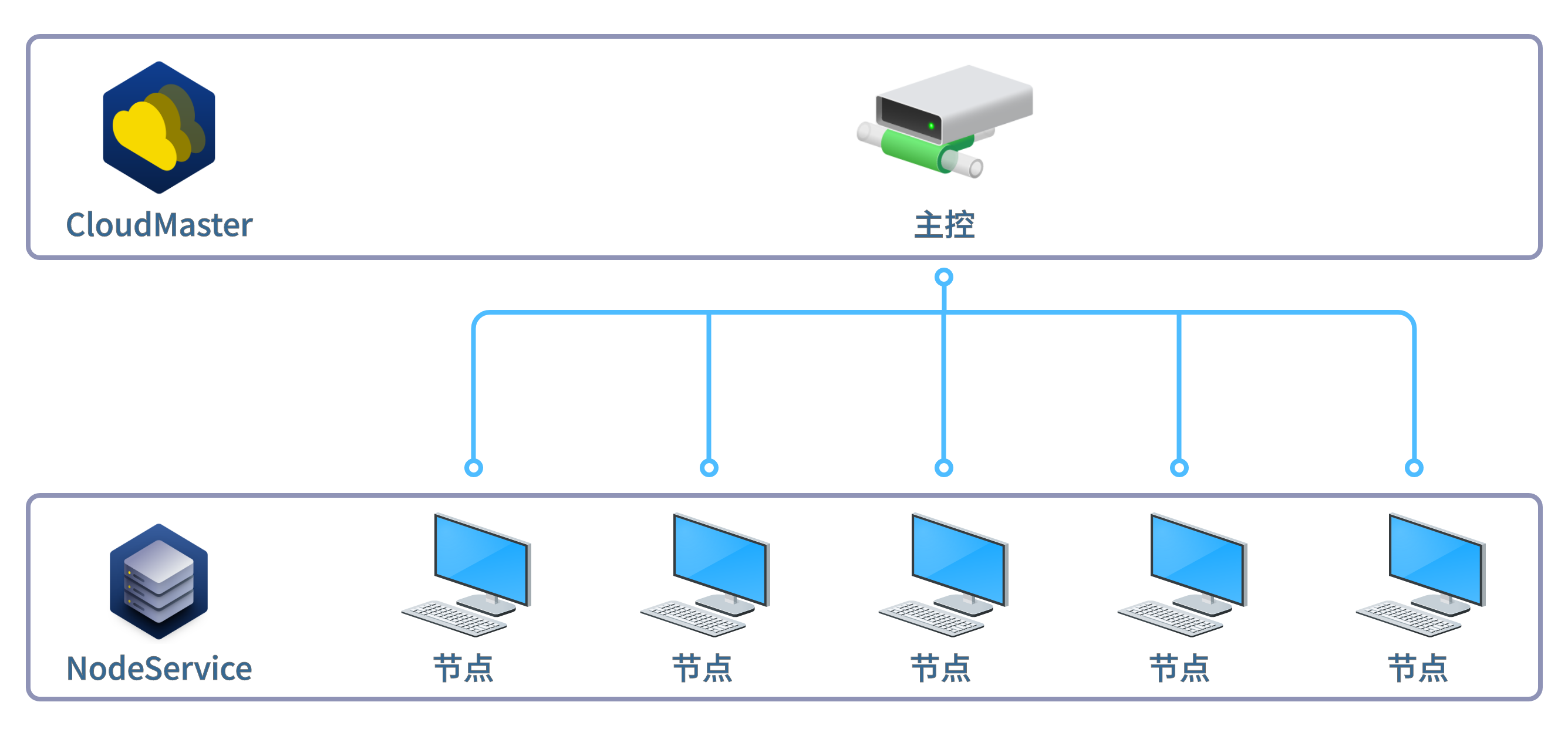
注:主控机可安装远程访问的程序对节点机辅助控制。
CloudMaster使用说明
首先需要运行主控机的CloudMaster并设置相关服务后,才可以和节点机进行通讯。
界面基本说明
CloudMaster可视化操作界面。

注:图片仅作示意,请以实际界面为准。
快捷工具栏
快速查看用户手册等链接。
查看用户手册
快速访问Cloud在线用户手册。Cloud在线用户手册。
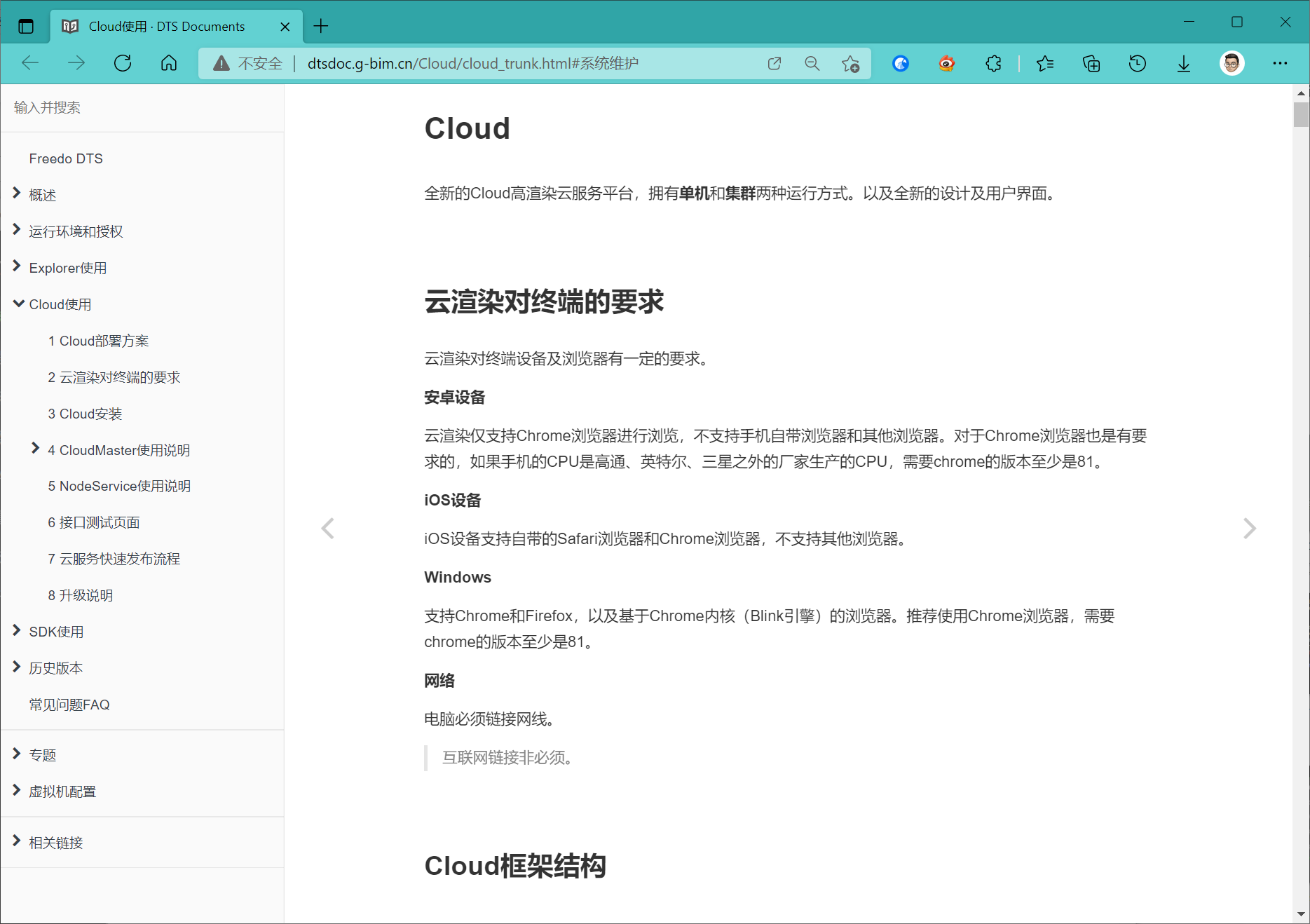
了解二次开发
查看二次开发的相关详细文档。
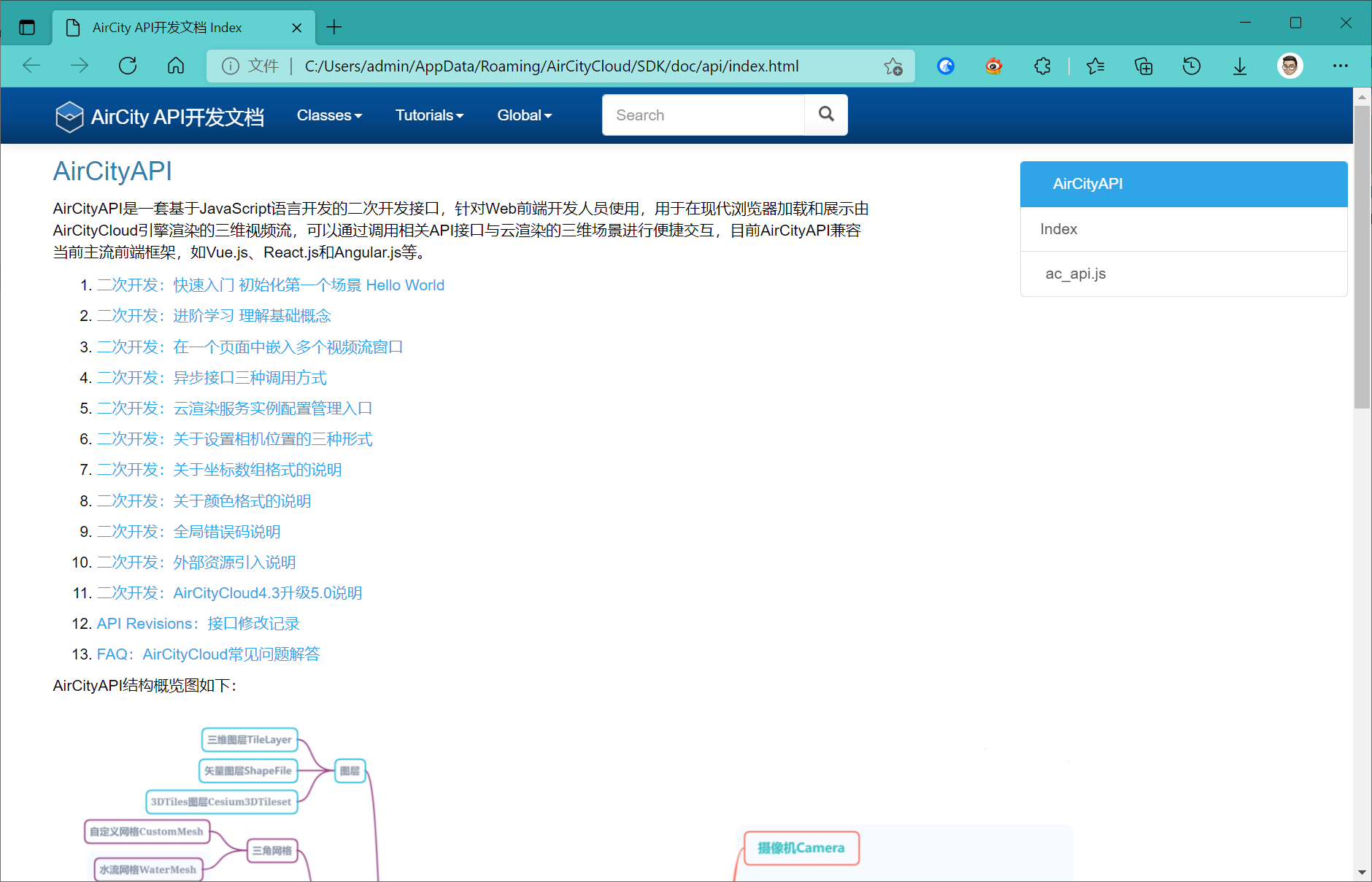
SDK
打开二次开发文件夹,内含帮助页面、样例工程、示例代码等内容。

日志目录
打开本地日志文件夹。
启动 / 停止
当服务设置、工程、渲染节点和实例都设置好后,可以对服务进行启动或关停等相关操作。

启动 正常在后台启动Cloud云服务。
停止 结束所启动的所有实例进程。包括AirCityCloud.exe、SignallingWebServer、HttpServer、MatchServer等进程。
更多类型 可以根据需求启动服务。
常规启动 正常启动所有的云服务。
调试启动 进入调试模式。调试模式会弹出多个命令行窗口和三维场景窗口。便于开发调试。
仅启动HTTP服务 仅仅启动HTTP服务。
仅启动HTTP服务(调试) 以调试模式启动HTTP服务。
仅启动数据服务 仅仅启动数据服务。
仅启动数据服务(调试) 以调试模式启动数据服务。
提示: 鼠标悬停在“提示”上时,可以查看相应的操作及快捷键说明。
功能页面
选择不同的功能,切换相应的页面。
运行日志
显示当前操作的日志内容。完整日志信息请前往运行日志。
服务设置
常规选项
关于Cloud的常规设置选项。
服务自启动
启用后,运行CloudMaster会自动启动服务。
退出时停止服务
启用后,程序退出时会自动关闭所启动的所有实例及服务。
启用日志文件
启用后,程序运行时会记录相应的调试信息。记录的日志可以通过快捷工具栏中的“日志目录”快速访问。
Verbose级别
“启用日志文件”后,可以继续勾选开启Verbose级别日志。
开启VERBOSE级别日志会影响云服务的性能。请根据实际需求关闭或开启。
服务地址
关于Cloud主控和节点相关的通讯服务设置选项。开启端口映射后,其他设置也会展开相应的设置项。
信令服务设置后必须启动服务后才可以和节点机进行通讯。
地址
主控服务器的IP地址或域名。也可以自定义。IP地址主要用在链接节点机和使用HTTP协议。
端口
主控服务器的端口。
使用端口映射
通过端口映射功能,将内网IP和端口转译为公网的IP和端口。勾选后,才可以设置映射的端口和地址。
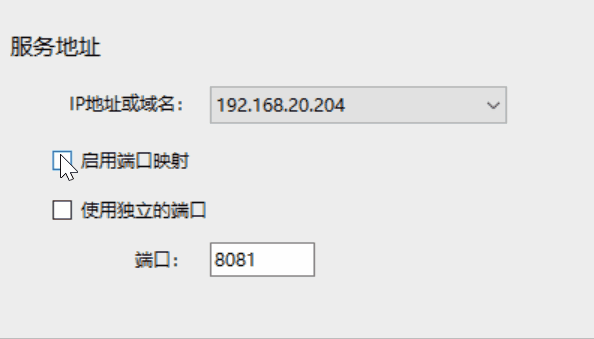
中继服务
通过中继服务,Cloud服务可实现互联网的访问及支持。
监听IP
网络协议地址。
端口
网络协议端口。
映射
“启用端口映射”后,支持映射至外网端口。默认UDP端口。
添加额外的中继服务地址
可以添加多个中继服务的IP及端口。
服务选项
关于云服务的更多进阶设置。
定时重启
每天定时重启
开启后将按照设定“时刻”每天重启服务。
时刻
每天重启服务的时间。取值范围为0~23的整点时间。
自动断开
自动断开长时间未操作的用户
当用户长时间没有任何交互操作时,Cloud将会自动断开其链接以供其他用户使用。
时长(分钟)
断开服务链接的时长,单位为分钟。取值范围为1~600分钟。
启用客户端访问授权
启用客户端访问授权
开启客户端防守授权的时间限制。
授权有效期(分钟)
客户端访问授权的时长,单位为分钟。取值范围为1~600分钟。
HTTP 响应头设置
HTTP 响应头信息是服务器在响应客户端的HTTP请求时发送的一系列头字段,它们提供了关于响应的附加信息和服务器的指令。
HTTPS 配置
关于HTTPS的高级参数设置。
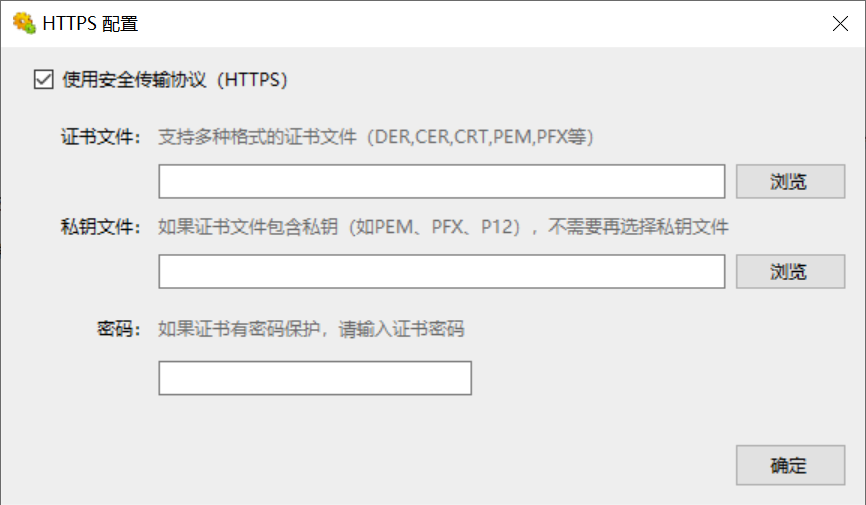
使用安全传输协议(HTTPS)
开启使用安全传输协议。
证书文件
选择证书文件,支持多种格式的证书,如DER、CER、CRT、PEM和PFX等。
私钥文件
选择私钥文件,如果证书文件中包含私钥(如PEM、PFC、P12),则无需选择。
密码
如果证书有密码保护,请输入证书密码。
服务高级选项
关于中继服务的高级参数设置。

强制使用TURN服务中继视频流
强制使用TRUN服务中继视频流。
使用TCP代理UDP传输视频流
强使用TCP代理UDP作为中继传输协议,无特殊需求不建议设置。
“为什么网络服务一定要用UDP端口,而不能只用TCP端口?” 关于这个问题,请阅读🔗《为什么您的web RTC绘画应该更细化UDP而不是TCP》。
使用旧版中继服务程序
勾选后将使用旧版的中继服务程序,以规避启动服务后一直提示RelayServer意外退出的问题。
旧版中继服务不支持TCP与STUN。无特殊需求不建议开启。
实例管理服务权限
如果实例管理功能只是内网部署,一般情况下不需要启用;如果实例管理服务需要公网访问,配置用户密码可提高安全性,防止用户随意调用实例管理功能。

实例管理服务需要用户权限 开启实例管理服务的相关用户权限。
密码 实例管理服务的登录密码。
客户端访问限制
客户端访问限制用于设置客户端可以访问实例的个数。
限制客户端同时访问的实例个数 开启限制客户端访问实例数量。
全局设置 设置全部客户端可以访问的实例数量。
注:如果对特定IP进行单独设置,则优先使用单独限制值。否则使用全局限制值。0表示不限制。
IP地址 被限制客户端的IP。
实例数 被限制客户端可以连接的实例数量。
添加 输入新的IP地址与实例数后,将限制策略添加至列表中。
修改 选中列表中已经添加的限制策略,修改IP地址或实例数后,在列表中更新当前限制策略。
删除 选中列表中已经添加的限制策略并删除。
客户端列表 显示已经添加的被限制客户端的IP地址与最大访问实例个数。
用户管理
对视频流访问的用户进行管理。
当发布的视频流需要对不同的用户进行权限管理时,可以通过用户管理模块进行管理。

用户管理模块

开启用户管理系统
勾选后将开启用户管理系统。所有访问视频流的用户都需要拥有账户和密码。
用户登录有效期
控制用户登录的时效性。用户登录时间超过了有效期,将会登出。再次访问需要重新登录。 有效期默认值为360分钟(6小时)。最小值为15分钟,最大值无限制。
用户登录需要验证码
勾选后,当用户登陆时,除了用户名和密码外,同时也需要输入验证码。 验证码可以有效的避免链接被攻击。
验证码强度
验证码根据不同的强度,分为:简单、适中和复杂三种。 点击验证码图片可以更新验证码内容。
- 简单:仅包含数字,验证码共4位。
- 适中:仅包含英文字母。验证码共4位。
- 复杂:包含英文和数字。验证码共5位。
用户管理
对用户名、密码、可访问实例等内容进行管理。
添加用户
选择“添加”,可以添加一个用户。需指定用户名、密码、以及可访问的实例(视频流)内容等。

用户名
用户登录时的用户名。支持英文、数字、符号等,最少需要5个字符。
密码
用户登录时的密码。支持英文、数字、符号等,最少需要6个字符。
实例
添加用户可以访问的实例。当可访问的实例列表为空时,当前用户可以访问所有的实例。默认列表为空。
- 设置实例:选择当前用户可以访问的实例,并确定。支持多选。
修改用户
修改选中的用户信息。
支持修改用户的密码及可访问实例内容。

用户名
用户登录时的用户名。不支持修改。
密码
修改用户的密码。选择“修改密码”,输入新的密码即可。
实例
修改当前用户可以访问的实例。当可访问的实例列表为空时,当前用户可以访问所有的实例。默认列表为空。
- 设置实例:选择当前用户可以访问的实例,并确定。支持多选。
删除
将选中的用户删除。
注意: 此操作不可撤销。
操作步骤
选择“用户管理”模块。

勾选“开启用户管理系统”。

设置用户登录的有效期。
选择用户登陆时,是否需要输入验证码。推荐按需设置。
选择“添加”,弹出“添加用户”面板。

输入“用户名”及“密码”。
选择“设置实例”,弹出“添加可使用的实例”面板。

选择需要添加的实例,并选择“确认”。支持多选,或者不选。
选择“确认”,完成用户管理及用户的创建。如需创建多个用户,请重复执行步骤6~9。

工程管理
云服务工程列表。可以添加、修改、删除工程文件。

场景工程文件需要保证所有的节点机都有权限可以访问。当有多个节点机时,所有的本地工程都需要保证存储路径的完全一致。
管理操作
添加
添加一个工程文件。支持ACP和DTML格式的场景工程。
添加工程文件的方法:
- 将工程文件直接拖放到下面的列表框中;
- 在编银框输入本地或者共享的文件路径,然后点击“添加";
- 点击“添加”按钮,选择本地文件。
删除
将选中的工程文件从工程列表中删除。 默认添加的demo工程不支持删除。
工程操作
选择一个工程,右键打开操作菜单。
预览工程
预览当前选择的工程。预览工程同样会占用授权和并发数。
测试云渲染
当选择一个工程时,可以“使用该工程测试云渲染”。
复制工程路径
在列表中选中工程,鼠标右键选择 复制工程路径 复制当前工程的存储路径至剪贴板。
打开所在位置
在列表中选中工程,鼠标右键选择 打开所在位置 打开当前工程所在文件夹。
删除工程
将选中的工程文件从工程列表中删除。默认添加的demo工程不支持删除。
清空工程列表
在列表中鼠标右键选择 清空工程列表,删除列表中除了demo工程外的所有其他工程,
同步此工程
连接节点设备后,在列表中选中工程,鼠标右键选择 同步此工程 将当前工程同步至已经连接的所有节点设备中。
说明:
- 每个工程的“工程索引”即为该工程的“PID”参数。
- 即使存储路径不相同,工程文件也不支持同名。
工程列表
工程ID
工程的ID号,即PID。
名称
工程的名称。
工程路径
添加工程的路径。
版本
工程的版本号。无法运行高版本的工程。低版本工程推荐升级后再发布服务。
引用
当前被引用的数量。
同步状态
工程的同步状态,以及同步完成时间。
渲染节点
节点机列表。所有链接到主控机的渲染节点都在此显示。只有在启动服务后才能看到所有的渲染节点。

管理操作
使用本机作为渲染节点
勾选后,将使用本机的计算资源作为一个渲染服务器。
显示实例列表
查看当前选择的渲染节点中包含的所有实例。点击后会跳转到“实例管理”页面。
修改实例数
根据当前渲染节点主机的显卡数量,在可选范围内设置实例的数量。

查看节点属性
查看当前节点的节点类型、节点ID、IP地址、主机名、最大实例数、数据存储目录、工程数和资源数等属性参数,并同步工程与资源文件。

获取节点日志
获取各个节点设备的日志文件。
节点操作
选择一个渲染节点,右键打开操作菜单。
显示实例列表
查看当前选择的渲染节点中包含的所有实例。点击后会跳转到“实例管理”页面。
停止所有实例
停止当前渲染节点的所有实例。
修改实例数
根据当前渲染节点主机的显卡数量,在可选范围内设置实例的数量。

同步工程列表
在列表中选中节点,鼠标右键选择 同步工程列表 将工程列表中的全部工程同步至当前节点设备中。
同步文件资源
在列表中选中节点,鼠标右键选择 同步文件资源 将文件资源中的全部资源文件同步至当前节点设备中。
获取节点日志
获取各个节点设备的日志文件。
属性
查看当前节点的节点类型、节点ID、IP地址、主机名、最大实例数、数据存储目录、工程数和资源数等属性参数,并同步工程与资源文件。

节点列表
序号
节点序号。
主机名称
节点设备名称。
IP地址
节点IP。
显卡
节点显卡数量。
当前实例
节点当前实例数量。
最大实例
节点最大实例数量。
已启动
节点已启动实例数量。
工程
节点工程数量。
文件
节点资源文件数量。
工程同步状态
节点工程同步状态。
文件同步状态
节点资源文件同步状态。
实例管理
Cloud提供多实例功能,可以实现实例的自动化启动、实例分配、权限管理、实时状态获取等功能。

显示所有渲染节点的实例
在下拉列表中选择显示所有已连接节点或当前选中节点的实例。
操作
对当前选择的实例进行相关操作。也可以通过右键菜单进行操作。
设置参数
实例参数设置中包含了基础参数及高级参数。

关于“设置参数”中的详细参数设置,请查看章节“实例参数设置”
取消锁定
取消锁定当前选择的实例的工程。
重启(调试模式)
重新启动当前选择的实例。
重启
重新启动当前选择的实例。
停止
停止当前选择的实例。
复制实例ID
复制当前选择的实例的ID。以便于二次开发和访问。
修改实例ID
修改当前选择的实例的ID。支持自动生成随机ID。
复制实例详细信息
复制当前所选的实例的详细信息,包含ID、PID、当前工程、分辨率等信息。
断开客户端链接
断开当前实例连接的客户端。
TEST:接口测试 - int.html
选择当前实例,并以int.html的接口测试页面形式运行。并且可以选择具体的工程。
TEST:视频流测试 - player.html
选择当前实例,并以player.html视频流测试的形式运行。并且可以选择具体的工程。
TEST:综合测试 - main.html
选择当前实例,并以main.html综合测试页面的形式运行。并且可以选择具体的工程。
实例设置参数
实例参数设置中包含了关于实例的基础参数及高级参数。

实例ID
实例的ID,不可编辑。
显卡索引
当前实例所用的显卡的索引号。“-1”为自动识别。当开启“手动分配显卡索引”后,可以手动输入显卡的索引编号。
工程
指定该实例的默认工程。
锁定工程
开启后该实例只能试用当前选择的工程。
被锁定的工程有以下特征:
- 后台静默启动,可以瞬时访问服务;
- 不能动态设置参数;
分辨率
设置云服务视频流的分辨率。可自定义参数,也可从HD、FHD、2K、4K中选择一个。
三维自适应客户端分辨率
勾选后云服务视频流会自动适配客户访问端的分辨率。
限制最大分辨率
限制云服务视频流的最大分辨率。
视频模式
云服务视频流的模式选择,分为 无损、高画质、均衡、流畅 和 自定义。每种模式需要的带宽也不同。
无损 以无损画质为优先的模式。
高画质 以高画质为优先的模式。
均衡 均衡画质和帧数的模式。
流畅 以高帧数为优先的模式。
自定义 用户根据需求自定义的模式。
提示 双击任意一个模式,即可快速进入详细设置页面。
高级参数
实例参数设置中的高级参数。
基本设置
限制一个实例只能有一个客户端连接 开启后一个实例只能有一个客户端连接。
API增加对WebSocket的支持 开启后API增加对WebSocket的支持。
CloudMaster默认调用WebRTC,不需要额外的接口。开启此选项后,可以同时支持WebSocket调用方式。
WebSocket服务端口 WebSocket的服务端口。可以选择“获取”。
同一台机器上不同实例的端口号不可重复。 只能通过ws://连接,不支持wss连接方式。
帧率设置 设置三维渲染的云渲染视频流的最高帧率。默认为25,目前支持最高每秒60帧。
帧率需要根据实际的数据量与当前设备的硬件配置情况设置合理的数值。
编码传输
设置云渲染视频流的编码传输模式。根据不同的模式,所需的带宽也不同。
速率控制模式 选择速率的控制模式,分为ConstQP、CBR、VBR三种模式。
H264量化参数QP 设置最大QP值。当值增大,码率会降低,操作便流畅,但画质会降低。
IDR帧间隔 IDR帧间隔越小,画质恢复的越快。但是需要的码率也会增大。
最大码率 最大码率要根据实际网络带宽进行设置。如果值太低就不能充分利用带宽;如果太高,超过实际网络带宽则会出现卡顿。
访问权限
实例访问密码 指定云服务的访问密令。
生成随机密码 自动生成一个访问密令。
重置 重置访问密令。
当生成或设置了密令后,用户在访问时就需要附带此密令才可以正常访问。
需在访问链接后加上“&password=具体密令”
其他设置
自定义视频流编码分辨率 勾选“三维自适应客户端分辨率”后,自定义视频流编码的分辨率。
注意: 自定义视频流编码分辨率和实例的分辨设置不同。主要应用在主屏和操作设备各自采用不同的分辨率的情况下。
其他附加参数 输入其他附加参数。
通用选项
关于实例的通用设置选项。
界面
不显示工具栏
勾选后将默认隐藏原始UI。
从地球模式开始
勾选后加载场景时默认为地球模式。
特性
实例崩溃时不显示提示对话框
勾选后当云服务实例崩溃时,不弹出对话框。
实例空闲时暂停三维渲染
当没有客户端连接时,自动暂停三维渲染,以节约资源。
自动重置长时间无响应的实例
勾选后,自动重置长时间没有相应的实例到初始状态。取值范围1~600分钟。
注意: 时长不要设置过短,否则部分接口也会导致实例重启。
其他
手动分配显卡索引
开启后可以在“实例设置”中修改显卡的索引。
注意: 手动修改显卡所以如果设置的索引值不正确,可能导致实例启动失败。
使用D3D12渲染 开启后使用Direct3D 12 进行渲染。用于提升三维场景的图形渲染性能和效果。 默认使用Direct3D 11 进行渲染.
接口测试
二次开发的相关调试页面。
包括 视频流测试、API示例、实例管理接口、样例集锦 、更多内容等。
更多详细操作,请查阅章节接口调试。
实例列表
实例标识符
当前实例ID。
运行状态
当前实例运行状态。
运行时长
当前实例运行时长。
渲染节点
当前实例使用的渲染节点IP。
分辨率
当前实例设置的视频流分辨率。
帧率
当前实例设置的视频流帧率。
模式
当前实例的视频模式。
连接
当前实例的客户端连接数。
次数
当前实例的客户端连接次数。
缩放
当前实例是否开启“三维自适应客户端分辨率”。
限制
当前实例是否开启“限制最大分辨率”。
显卡
当前实例的显卡索引。
锁定
当前实例是否锁定工程。
工程
当前实例使用的工程名称。
连接信息
Cloud提供对连接客户端的信息查询与管理,可以将指定客户端断开连接、查看用户代理等。

显示所有连接
显示所有实例或选中实例的连接客户端信息。
管理操作
断开用户代理
断开所选客户端的连接。
查看用户代理
查看所选客户端的连接代理信息。
客户端列表
ID
当前客户端ID。
IP地址
当前客户端IP。
平台
当前客户端使用的操作系统。
浏览器
当前客户端使用的浏览器。
实例ID
当前客户端连接的实例ID。
连接建立时间
当前客户端连接视频流的时间。
闲置时间
当前客户端无操作闲置时间。
自定义信息
通过二次开发自定义用户的信息。
文件资源
文件资源列表,可以管理和同步资源库和工程中的其他所引用的资源(例如PAK资源包、图片、视频等内容)。
同步后的文件资源会存放在“~:\FreeCloudData\Resources”目录下。

文件资源树
展示当前所加载的资源目录列表。
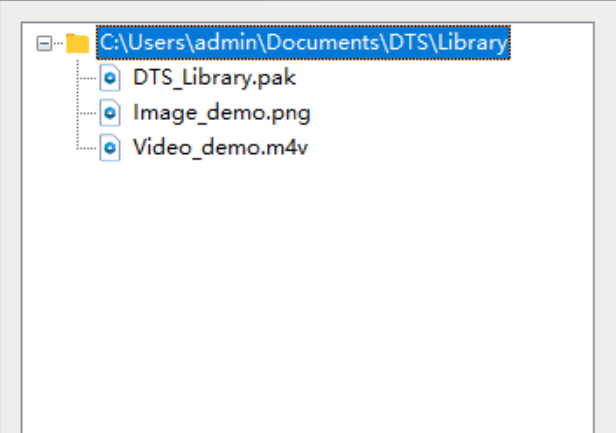
刷新显示
在资源管理器中添加或删除了文件后,刷新文件资源树。
资源路径
展示当前选择的资源文件的相对路径,用于二次开发等。可以复制资源路径至剪贴板。

设置资源目录
指定一个目录作为文件资源目录。

选择目录 指定一个文件夹目录作为资源根目录。目录中应当存放资源库文件和其他需要引用的资源。
打开 打开文件资源目录,用于查看、管理资源文件。
同步
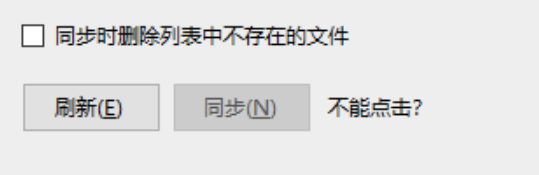
同步
将文件资源树中的资源文件同步到各个节点设备中。Cloud会自动在节点设备上最大的磁盘上创建一个目录存放工程文件。目录为“~:\FreeCloudData\Resources”
同步时会终止所有渲染节点上正在运行的实例。 同步目录无法手动更改。
矢量切片
Cloud支持将VTPK切片文件发布为MVT服务。发布的MVT服务,可以在Explorer中作为鹰眼图或大地图进行展示。
发布切片
将VTPK文件发布为矢量切片。
操作步骤
选择CloudMaster的 “矢量切片”。
Cloud界面右侧的提示变为 “发布VectorTile” 界面。
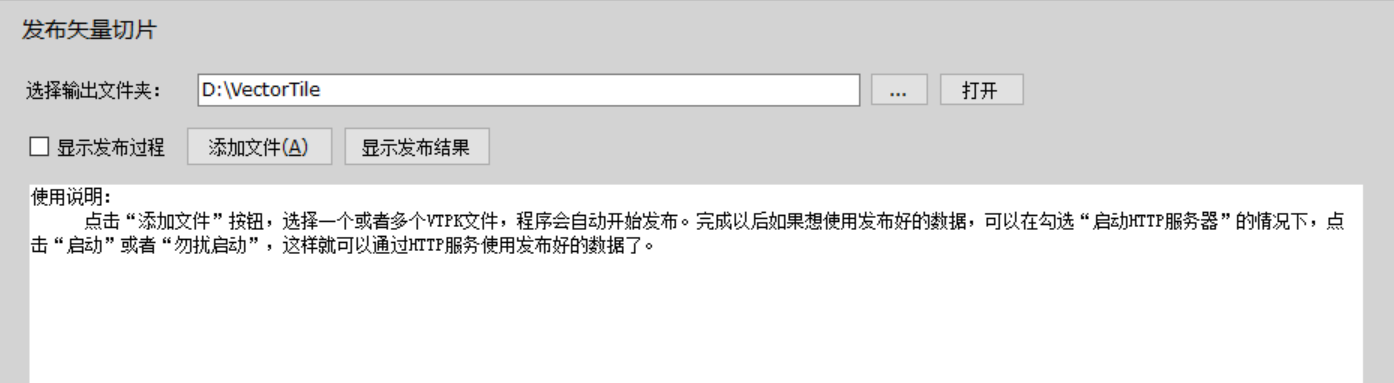
选择 "添加文件",加载本地一个或多个VTPK文件。

Cloud自动发布加载的文件。

显示发布结果
发布完成后,选择 “显示发布结果”,可以查看已经发布的切片服务。

操作
选择任意一个服务,可以进行以下操作:
复制服务地址
复制此服务的地址。
测试地址是否有效
测试选择的服务是否有效。如果服务有效,将会在浏览器中显示类似的内容。需Cloud启动服务。
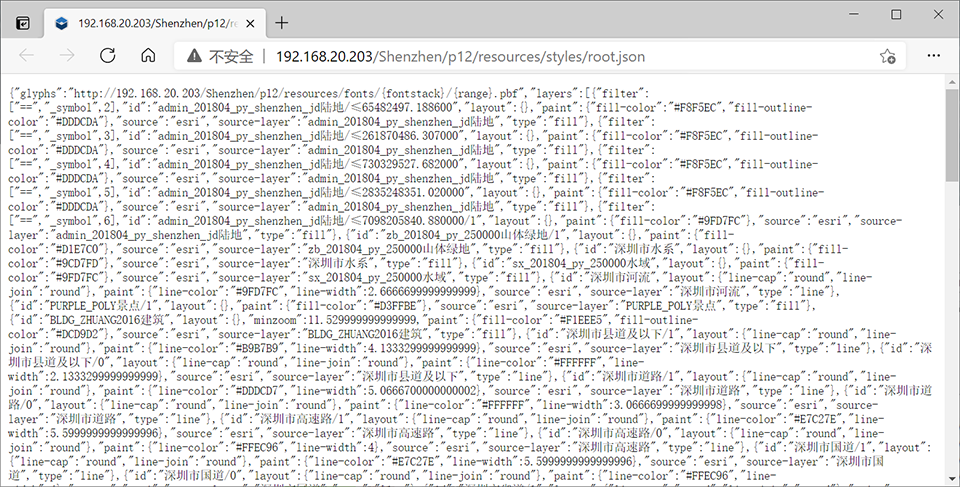
使用发布数据
完成以后如果想使用发布好的数据,需要 “启动” Cloud云服务或启动HTTP服务,这样就可以通过HTTP服务使用发布好的数据了。
更多详细操作,请查阅 MVT地图服务。
数据服务
Cloud支持将3DT文件发布为服务。用户无需拷贝文件即可通过服务的方式访问数据。

数据目录
指定一个目录作为3DT资源目录。
选择目录 指定一个文件夹目录作为3DT资源根目录。目录中应当存放资源库文件和其他需要引用的资源。
打开 打开文件资源目录,用于查看、管理资源文件。
服务器端口号 3DT数据服务的端口号。TCP协议,默认未41899。
数据服务跟随Cloud服务启动 开启后数据服务会跟随Cloud的服务同时启动。
刷新 刷新数据目录。
- 复制URL 复制选中的3DT服务路径。
发布数据服务
将3DT文件发布为数据服务。
操作步骤
选择CloudMaster的 “数据服务”。
在数据目录中,选择 "…",指定本地的一个文件夹目录。当前目录及子目录下的所有3DT将添加到数据服务列表中。

在服务未启动的状态下才可以选择。
设置服务器的的端口号。
启动Cloud云服务
在列表中选择一个3DT文件,即可通过“复制URL”,获取当前文件的服务路径。
系统维护

授权信息
显示当前设备的授权信息。
刷新 刷新显示授权信息。
用户信息 用户的信息。
序列号 授权的序列号信息。
产品类别 授权的版本信息。
到期时间 授权到期的有效期。
剩余天数 授权剩余的有效天数。
许可数量 当前授权中包含的许可数量。一个实例进程会占用一个许可数。
多语言 当前授权是否支持多语言。
实用工具
内置的多个实用工具。
DirectX诊断工具 启动DirectX,并进行诊断。该工具报告有关DirectX组件和安装在系统上的驱动程序的详细信息。
NVIDIA驱动程序下载 前往NVIDIA官网,下载对应的驱动程序。
CloudTest网络测试工具 启动CloudTest网络测试工具。该工具包括了对TCP、UDP、STUN/TURN、网络带宽的测试。 CloudTest是一个单独的测试工具。用户可以直接选择运行,也可以“复制下载链接”后将工具拷贝至其他设备进行检测。
硬件检测工具 启动硬件检测工具,检测当前设备的CPU、显卡、内存配置。 得分越高,运行DTS平台软件就更流畅。
软授权申请和激活工具 启动DTS授权工具。可以激活或注册。
运行日志
查看Cloud运行的相关日志内容及操作。

显示所有错误码 显示错误代码的信息。
保存 将日志信息保存到指定位置。
清空 清空当前所有的日志信息。
NodeService使用说明
在主控机的CloudMaster启动服务后,启动节点设备的NodeService。
NodeService启动后会在任务栏上显示相应的图标。在图标上右键可以打开操作菜单。
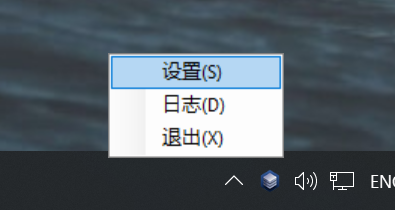
设置
在渲染节点设置窗口中需依次输入主控机的“IP地址或域名”、“管理端口”,并设置节点设备的“数据存储目录”。
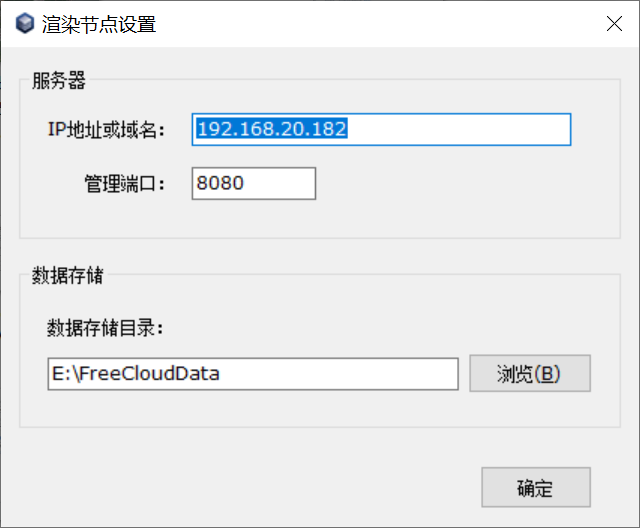
服务器
IP地址或域名 主控服务器管理节点设备的IP地址或域名。
管理端口 主控服务器管理节点设备的端口。
数据存储
- 数据存储目录 工程等相关数据的存储目录。
日志
打开当前节点设备的日志文件夹目录。
退出
退出NodeService。
接口测试页面
二次开发的相关调试页面。选择一个实例,运行相应的操作,即可查看调试页面。
视频流测试
进入云渲染的三维界面,如下图:

API示例
完整的接口测试页面,里面包含了所有接口测试代码。
页面左侧是所有接口列表,右边是实时日志输出,右下为三维窗口,可以实时编辑JS代码,即时运行看到效果 。
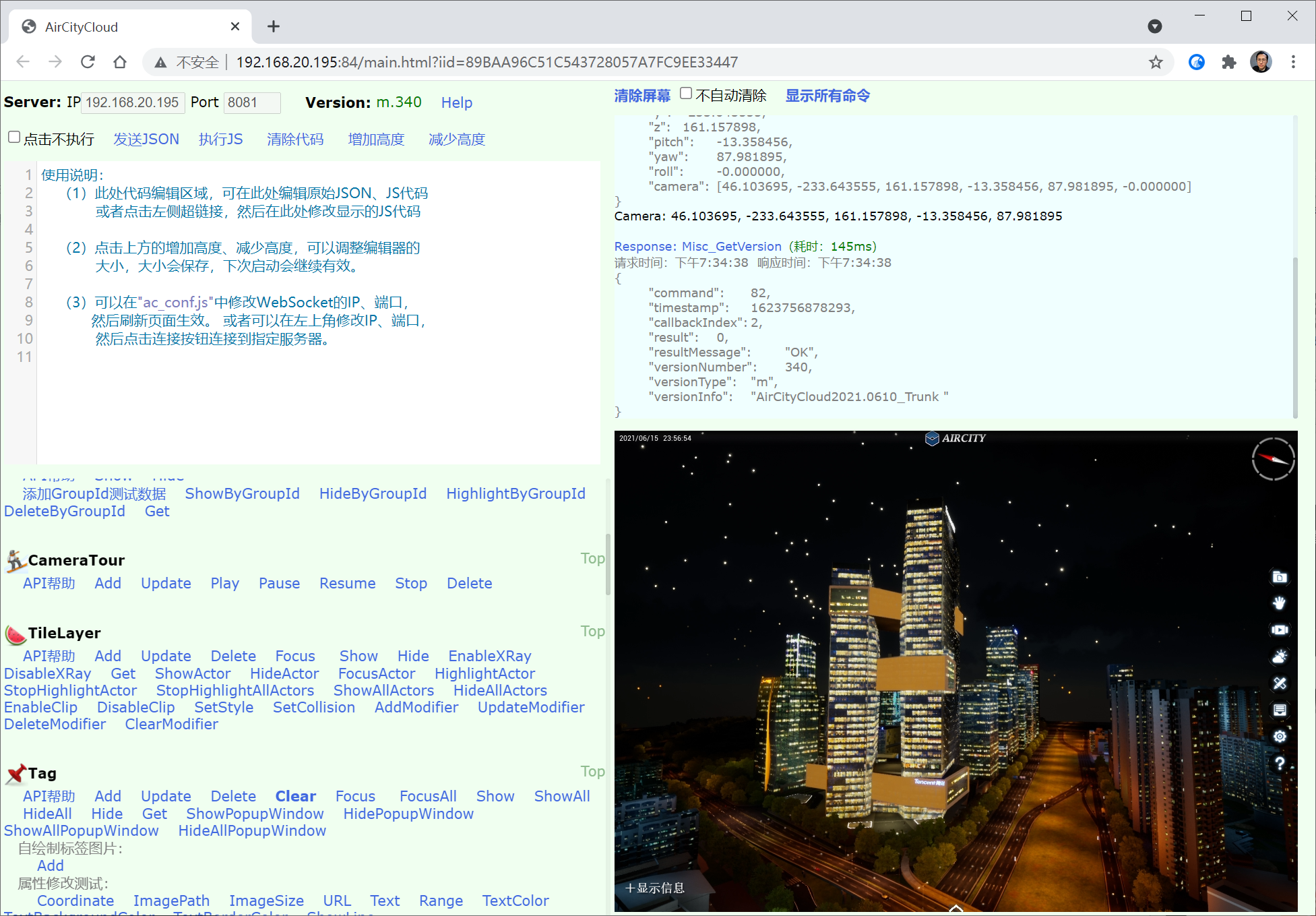
实例管理接口
实例管理服务接口测试页面。

样例集锦
二次开发的经典样例集锦。包含多个专题及样例。

